วิธีแก้ไขข้อผิดพลาดการคืนค่าระบบ 0x8007045b ใน Windows 10
เผยแพร่แล้ว: 2021-05-27การคืนค่าระบบเป็นคุณลักษณะที่มีประโยชน์ในระบบปฏิบัติการ Windows ทำให้สามารถกู้คืนไฟล์เวอร์ชันเก่าหรือกู้คืนคอมพิวเตอร์ของคุณเป็นสถานะการทำงานก่อนหน้าได้ ขออภัย เมื่อพยายามเรียกใช้คุณลักษณะนี้ ผู้ใช้บางคนพบข้อผิดพลาด 0x8007045b ข้อความแสดงข้อผิดพลาดมีลักษณะดังนี้:
“ การคืนค่าระบบไม่เสร็จสมบูรณ์ ไฟล์ระบบและการตั้งค่าของคอมพิวเตอร์ของคุณไม่มีการเปลี่ยนแปลง
รายละเอียด:
การคืนค่าระบบล้มเหลวในการแตกไฟล์จากจุดคืนค่า
เกิดข้อผิดพลาดที่ไม่ระบุในระหว่างการคืนค่าระบบ (0x8007045b)
คุณสามารถลอง System Restore อีกครั้งและเลือกจุดคืนค่าอื่น หากคุณยังคงพบข้อผิดพลาดนี้ คุณสามารถลองใช้วิธีการกู้คืนขั้นสูง”
หากคุณพบข้อผิดพลาดนี้โดยบังเอิญ เราจะแสดงวิธีแก้ไขให้คุณ
รหัสข้อผิดพลาด 0x8007045b คืออะไร?
ข้อความที่คุณได้รับพร้อมรหัสข้อผิดพลาด 0x8007045b ไม่ได้ชี้ให้เห็นถึงสาเหตุที่การคืนค่าระบบไม่สามารถแยกไฟล์ออกจากจุดคืนค่าได้ ข้อผิดพลาดเกิดจากไฟล์ที่เข้ารหัสบางไฟล์ในจุดคืนค่าของคุณ
หากคุณเชื่อมต่อกับเซิร์ฟเวอร์ Microsoft Office 365 หรือ Microsoft Exchange ด้วยแอป Mail คุณจะจำได้ว่าคุณยอมรับนโยบายความปลอดภัย Make My PC More Secure การยอมรับนโยบายเหล่านั้นจะทำให้ Encrypting File System (EFS) เข้ารหัสไฟล์บางไฟล์ในโปรไฟล์ผู้ใช้ของคุณ หลังจากนั้น เมื่อคุณตัดสินใจสร้างจุดคืนค่าโดยใช้การคืนค่าระบบ ไฟล์ที่เข้ารหัสจะถูกเก็บไว้ในจุดคืนค่าด้วย
ตอนนี้ ถ้าคุณต้องการเรียกใช้ System Restore และจุดคืนค่าที่คุณเลือกมีไฟล์โปรไฟล์ผู้ใช้ที่เข้ารหัส กระบวนการกู้คืนจะล้มเหลวด้วยรหัสข้อผิดพลาด 0x8007045b ซึ่งย่อมาจาก ERROR_SHUTDOWN_IN_PROGRESS
การคืนค่าระบบทำให้พีซีของคุณอยู่ในสถานะที่บริการระบบส่วนใหญ่ถูกปิดใช้งาน และ EFS ก็เป็นหนึ่งในนั้น จำเป็นต้องใช้ EFS เพื่อถอดรหัสไฟล์บางไฟล์ที่อยู่ในจุดคืนค่าที่คุณเลือก แต่บริการนี้ถูกปิดใช้งานและไม่สามารถเริ่มใหม่ได้ในขณะที่กระบวนการกู้คืนระบบกำลังดำเนินการอยู่ ซึ่งทำให้กระบวนการกู้คืนล้มเหลวเนื่องจากระบบ ไม่สามารถจัดการไฟล์ที่เข้ารหัสได้
โดยสรุป นี่คือวิธีที่ผู้ใช้ Windows พบข้อผิดพลาด 0x8007045b เมื่อใช้การคืนค่าระบบ:
- คุณมีแอป Mail บนคอมพิวเตอร์ของคุณ และใช้เพื่อเชื่อมต่อกับเซิร์ฟเวอร์อีเมล Microsoft Office 365 หรือ Microsoft Exchange ในการเชื่อมต่อ คุณต้องยอมรับนโยบายความปลอดภัย 'ทำให้พีซีของฉันปลอดภัยยิ่งขึ้น' บนเซิร์ฟเวอร์อีเมล นโยบายเหล่านี้บังคับใช้การเข้ารหัสไฟล์โปรไฟล์บางไฟล์ของคุณ
- คุณสร้างจุดคืนค่าระบบ หรือ Windows สร้างจุดคืนค่าระบบให้คุณโดยอัตโนมัติ จุดคืนค่าจะมีไฟล์ที่เข้ารหัสจากการบังคับใช้ความปลอดภัยของเซิร์ฟเวอร์เมล
- คุณลองใช้จุดคืนค่า ซึ่งประกอบด้วยแฟ้มที่เข้ารหัสลับ
โชคดีที่มีข้อความแสดงข้อผิดพลาดปรากฏขึ้น มีวิธีแก้ไขปัญหาและเรียกใช้ System Restore ได้สำเร็จ เราจะพูดถึงวิธีแก้ปัญหาในส่วนถัดไปของคู่มือนี้
วิธีการแก้ไขข้อผิดพลาดการคืนค่าระบบ 0x8007045b
เมื่อโปรแกรม System Restore แยกไฟล์ออกจากจุดคืนค่าไม่สำเร็จ แต่กลับแสดงข้อความแสดงข้อผิดพลาดด้านล่าง โปรดอ่านอย่างระมัดระวัง:
“การคืนค่าระบบไม่เสร็จสมบูรณ์ ไฟล์ระบบและการตั้งค่าของคอมพิวเตอร์ของคุณไม่มีการเปลี่ยนแปลง
รายละเอียด:
การคืนค่าระบบล้มเหลวในการแตกไฟล์จากจุดคืนค่า
เกิดข้อผิดพลาดที่ไม่ระบุในระหว่างการคืนค่าระบบ (0x8007045b)
คุณสามารถลอง System Restore อีกครั้งและเลือกจุดคืนค่าอื่น หากคุณยังคงพบข้อผิดพลาดนี้ คุณสามารถลองใช้วิธีการกู้คืนขั้นสูง”
คุณจะเห็นว่าข้อความแสดงข้อผิดพลาดค่อนข้างชัดเจนเกี่ยวกับวิธีการผ่านปัญหา คุณจะต้องเรียกใช้ System Restore ผ่าน Windows Recovery Environment (Windows RE) ใช่ วิธีแก้ปัญหานั้นง่ายมาก นี่คือสิ่งที่คุณต้องทำ:
- บูตเข้าสู่ Windows Recovery Environment มีหลายวิธีในการบูตเข้าสู่ Windows RE คุณสามารถทำได้โดยใช้แอปการตั้งค่าใน Windows 10 โดยใช้สื่อการกู้คืนหรือเรียกใช้คำสั่งใน Command Prompt ที่ยกระดับขึ้น
เข้าสู่ Windows Recovery Environment ผ่านแอพการตั้งค่า Windows:
- ไปที่เมนู Start และคลิกที่ Settings (ฟันเฟือง) คุณยังสามารถกดแป้นโลโก้ Windows บนแป้นพิมพ์ค้างไว้แล้วกด I เพื่อเรียกใช้แอปการตั้งค่า
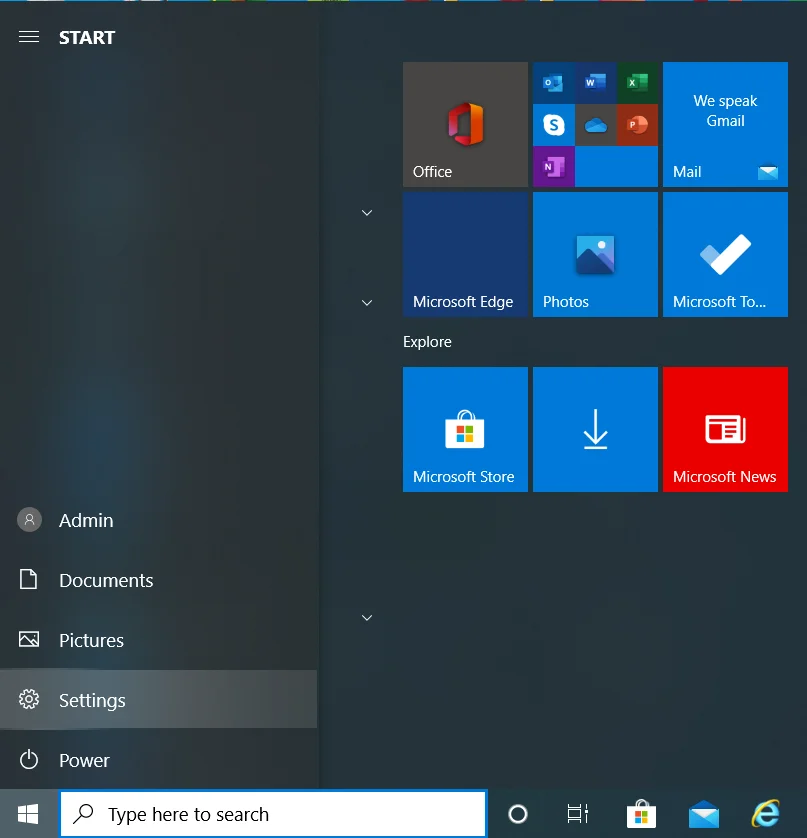
- คลิกที่ Update & Security บนโฮมเพจการตั้งค่า
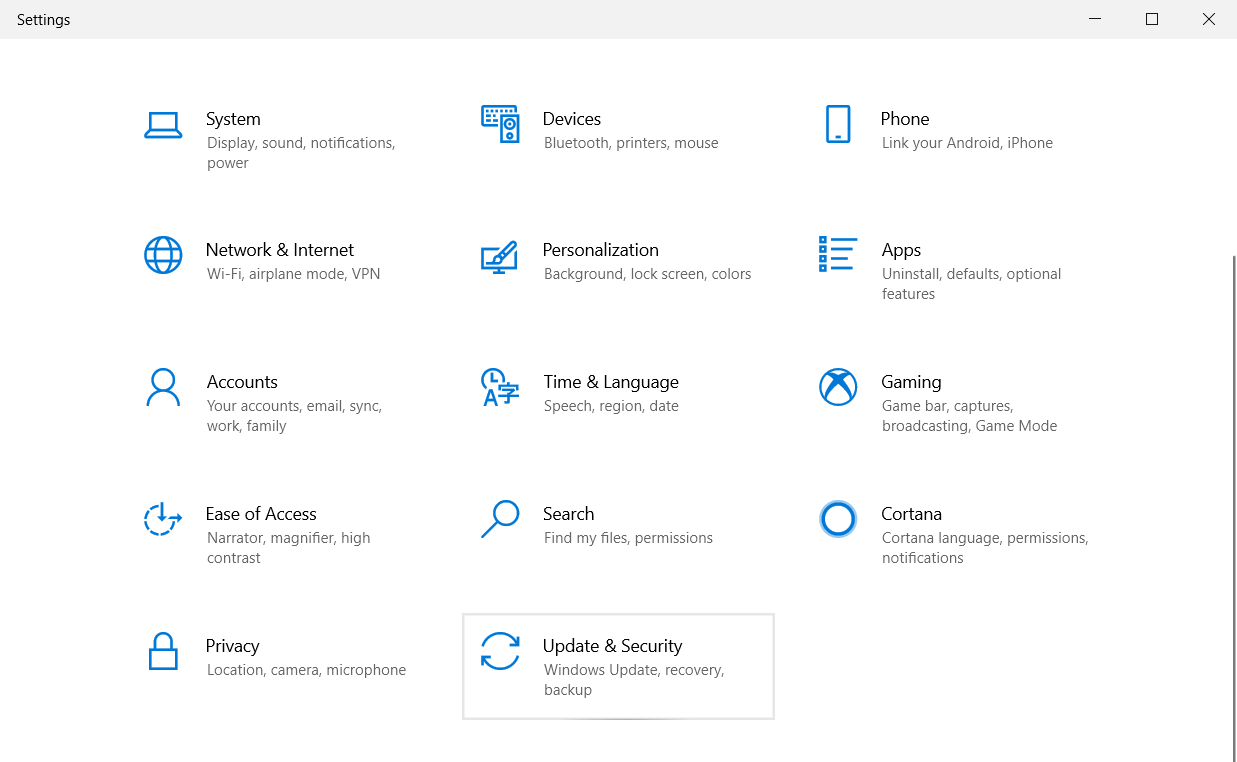
- คลิกที่ Recovery ในบานหน้าต่างด้านซ้ายของหน้า Update & Security
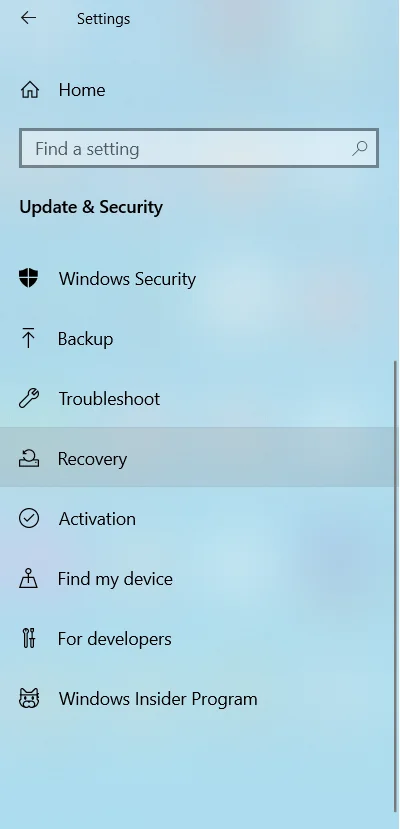
- คลิกที่ "เริ่มต้นใหม่ทันที" ภายใต้การเริ่มต้นขั้นสูง
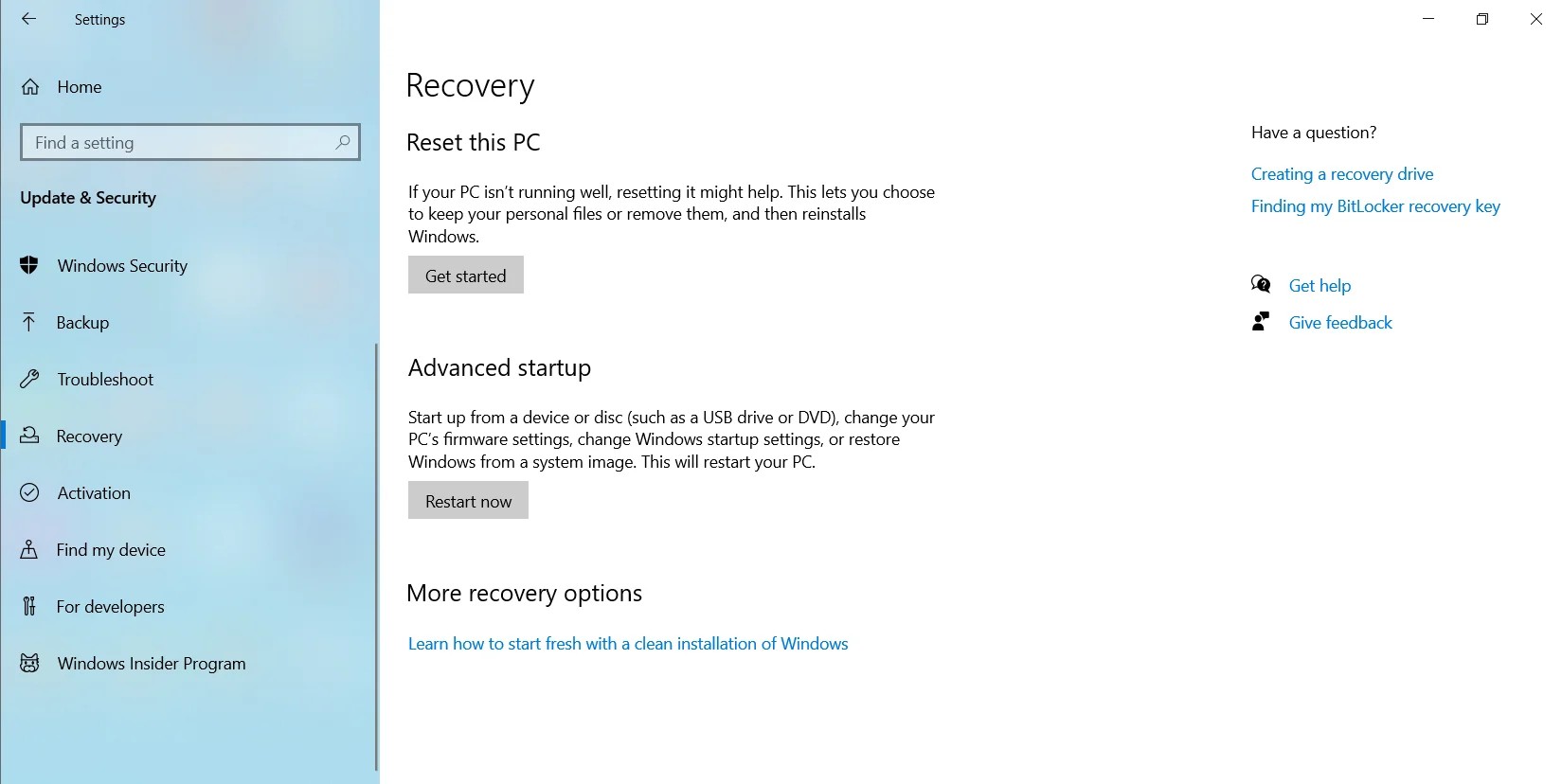
- เมื่อพีซีของคุณรีสตาร์ท เครื่องจะแสดง Windows Recovery Environment
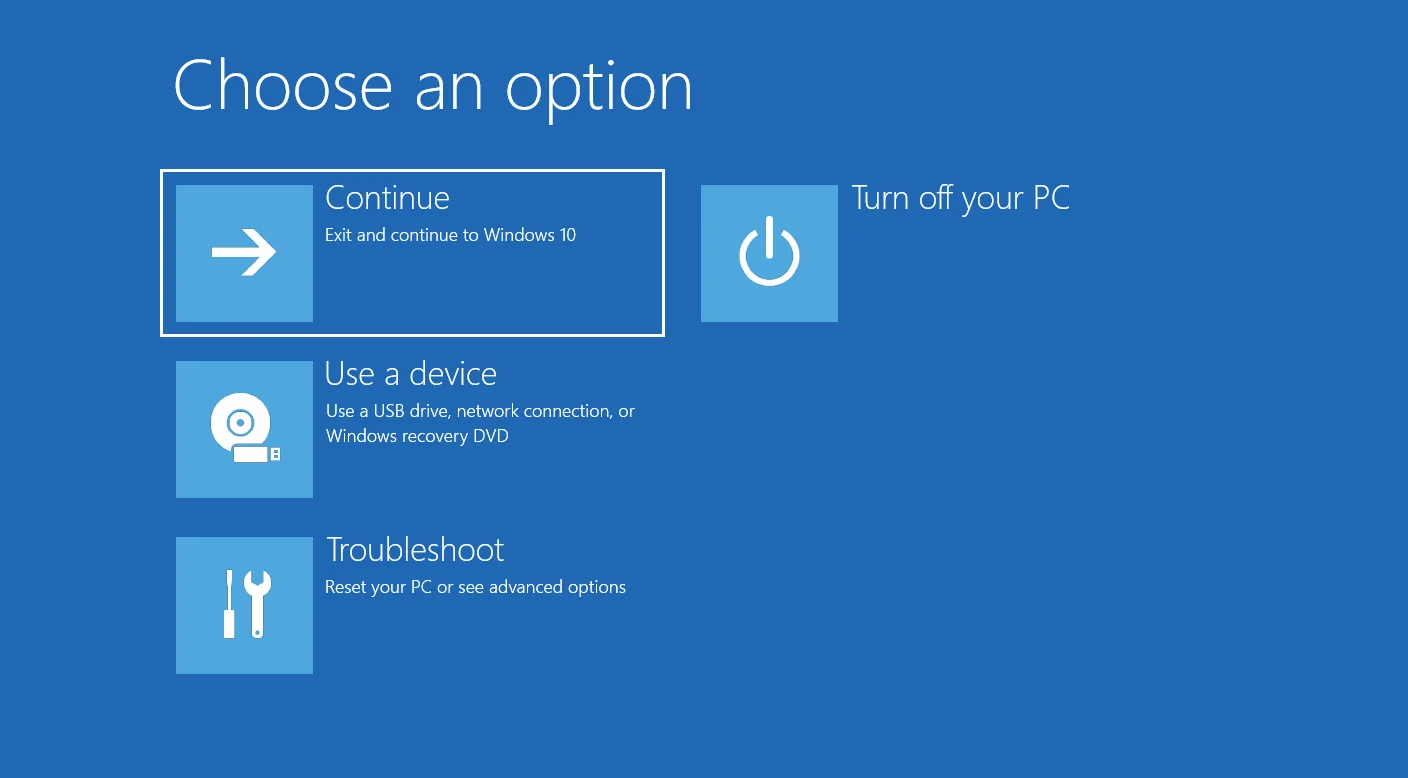
บูตเข้าสู่ Windows Recovery Environment โดยใช้ Command Prompt (Admin):
- กดทางลัด Win + S แล้วพิมพ์ 'Command Prompt' ลงในช่องค้นหา
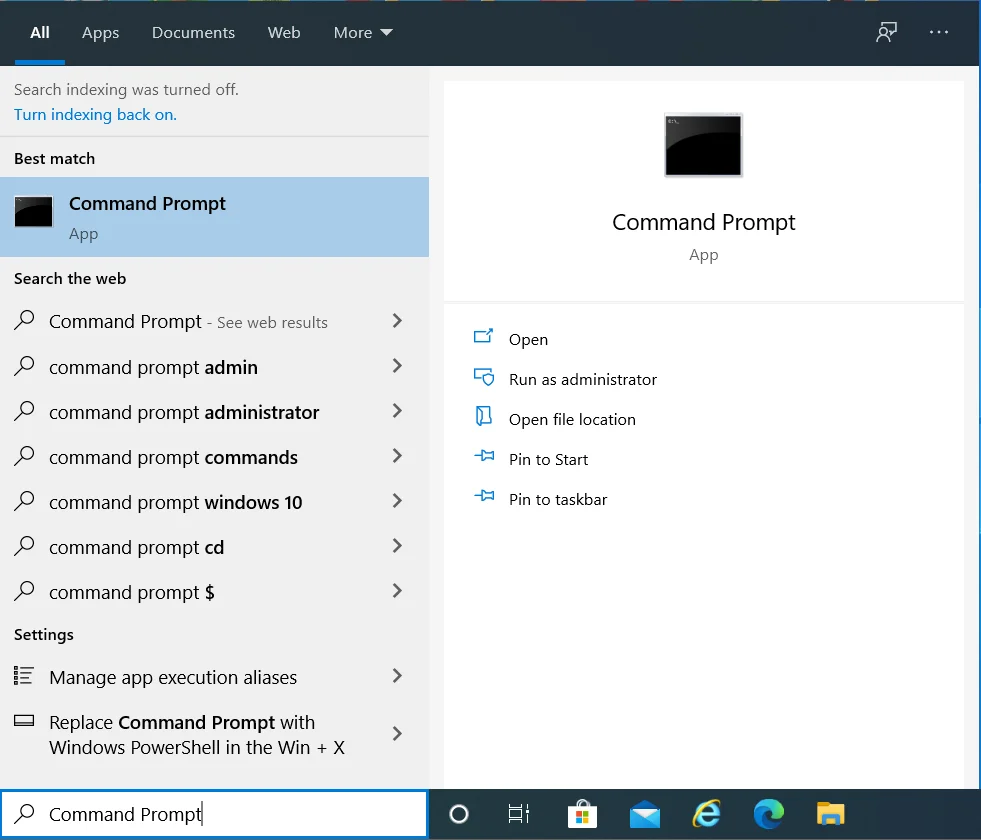
- คลิกขวาที่ Command Prompt ในผลการค้นหา แล้วคลิก 'Run as an administrator' ในเมนูบริบท
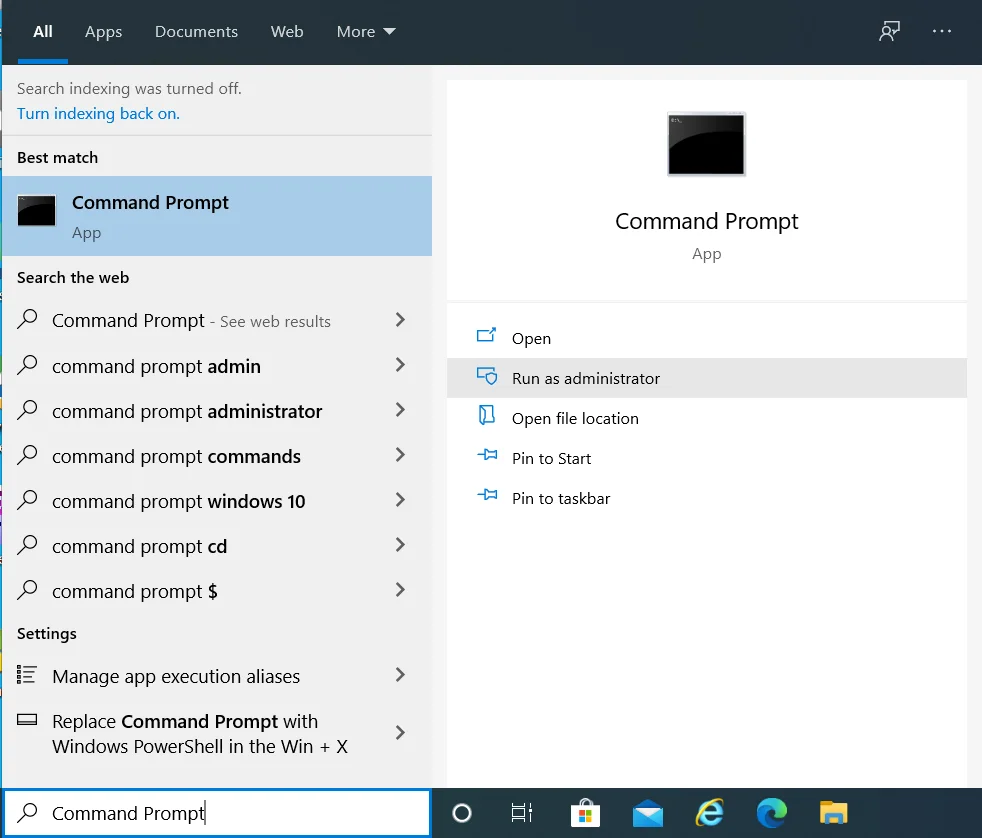

เคล็ดลับ: คุณยังสามารถใช้เมนู Power User เพื่อเปิด Command Prompt ที่ยกระดับขึ้นได้ เพียงกดปุ่มโลโก้ Windows บนแป้นพิมพ์ค้างไว้แล้วกด X เพื่อเปิดเมนู WinX จากนั้นคลิกที่ Command Prompt (Admin) จากรายการตัวเลือก
- ระบบจะเปิดกล่องโต้ตอบการควบคุมบัญชีผู้ใช้ (UAC) คลิกปุ่ม 'ใช่' เพื่อให้ระบบอนุญาตพรอมต์คำสั่งของ Windows เพื่อทำการเปลี่ยนแปลงคอมพิวเตอร์ของคุณ
- เมื่อหน้าต่าง Command Prompt (Admin) เปิดขึ้น ให้พิมพ์ reagentc /boottore ลงในช่อง แล้วกด Enter บนแป้นพิมพ์เพื่อเรียกใช้คำสั่ง
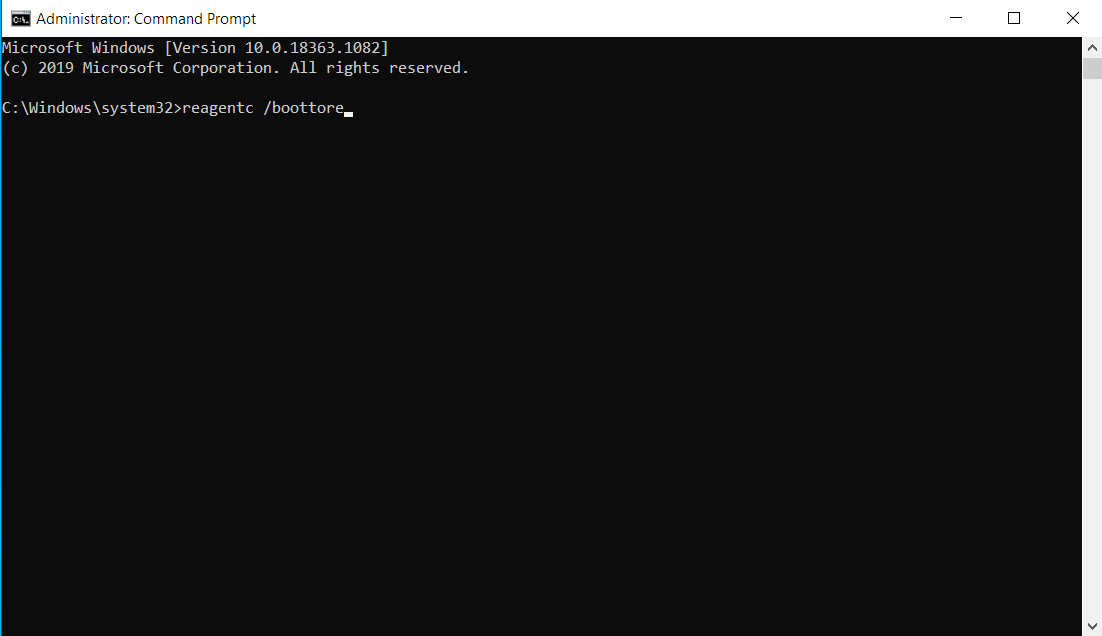
หมายเหตุ: หากเรียกใช้ 'reagentc /boottore' แสดงข้อความว่า 'Windows RE ถูกปิดใช้งาน' ให้เรียกใช้ 'reagentc /enable' เพื่อเปิดใช้งาน Windows Recovery Environment จากนั้นเรียกใช้ 'reagentc /boottore' อีกครั้ง
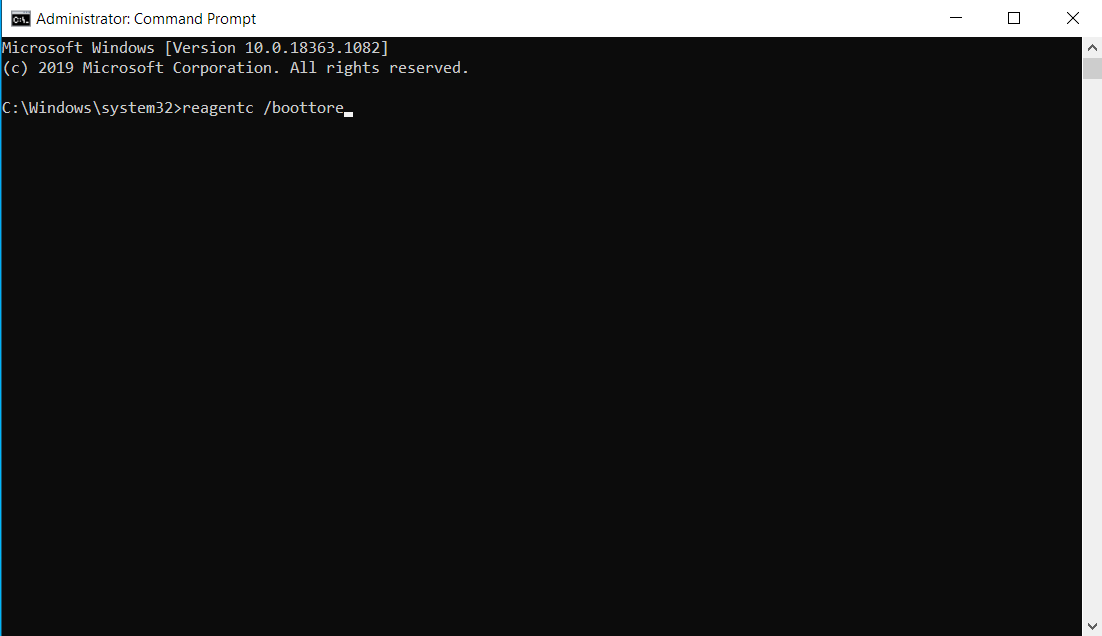
- ปิดหน้าต่างพรอมต์คำสั่ง (ผู้ดูแลระบบ) และรีสตาร์ทคอมพิวเตอร์ของคุณ เมื่อระบบรีสตาร์ท ระบบจะบูตเข้าสู่ Windows Recovery Environment
- เมื่อคุณอยู่ใน Windows Recovery Environment ให้คลิกที่ Troubleshoot
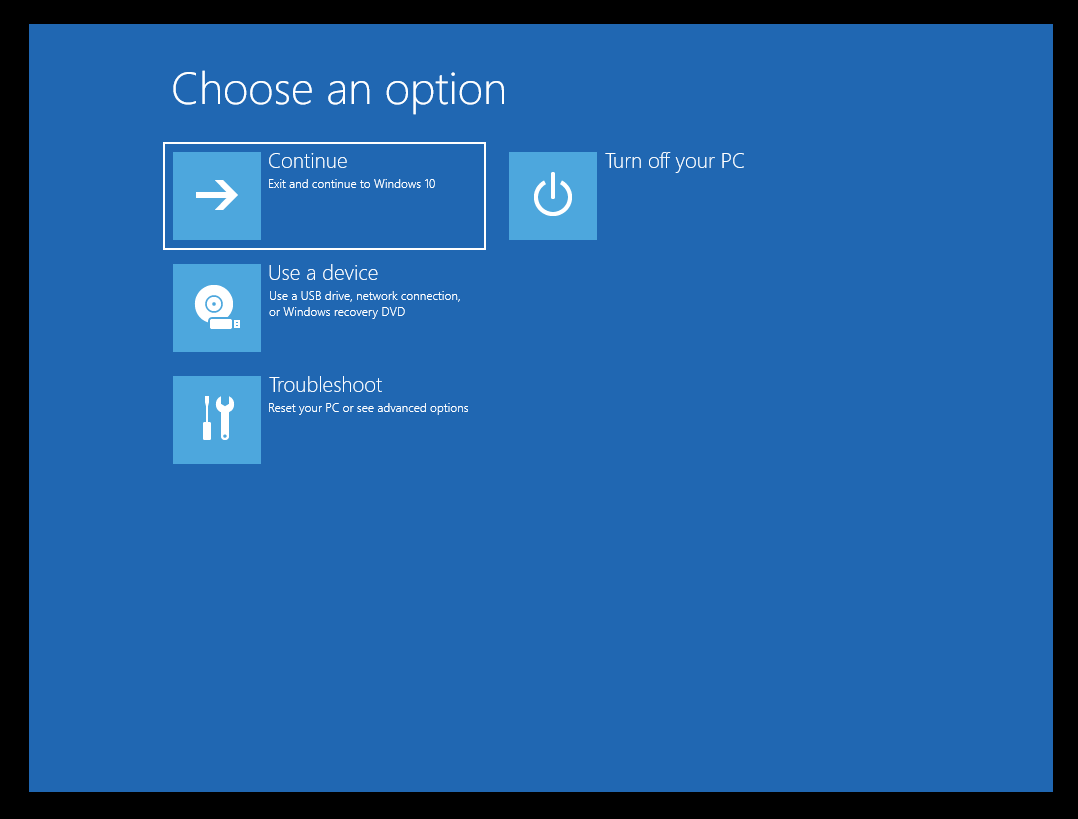
- คลิกที่ตัวเลือกขั้นสูง
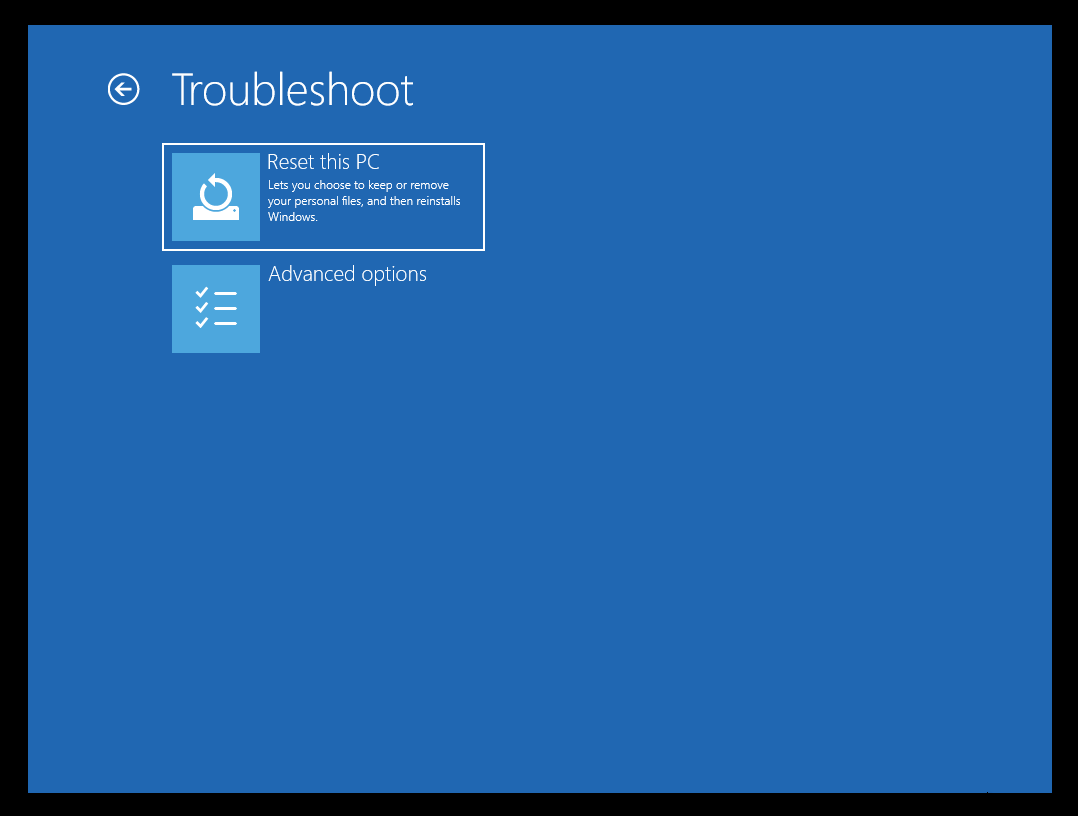
- คลิกที่การคืนค่าระบบ
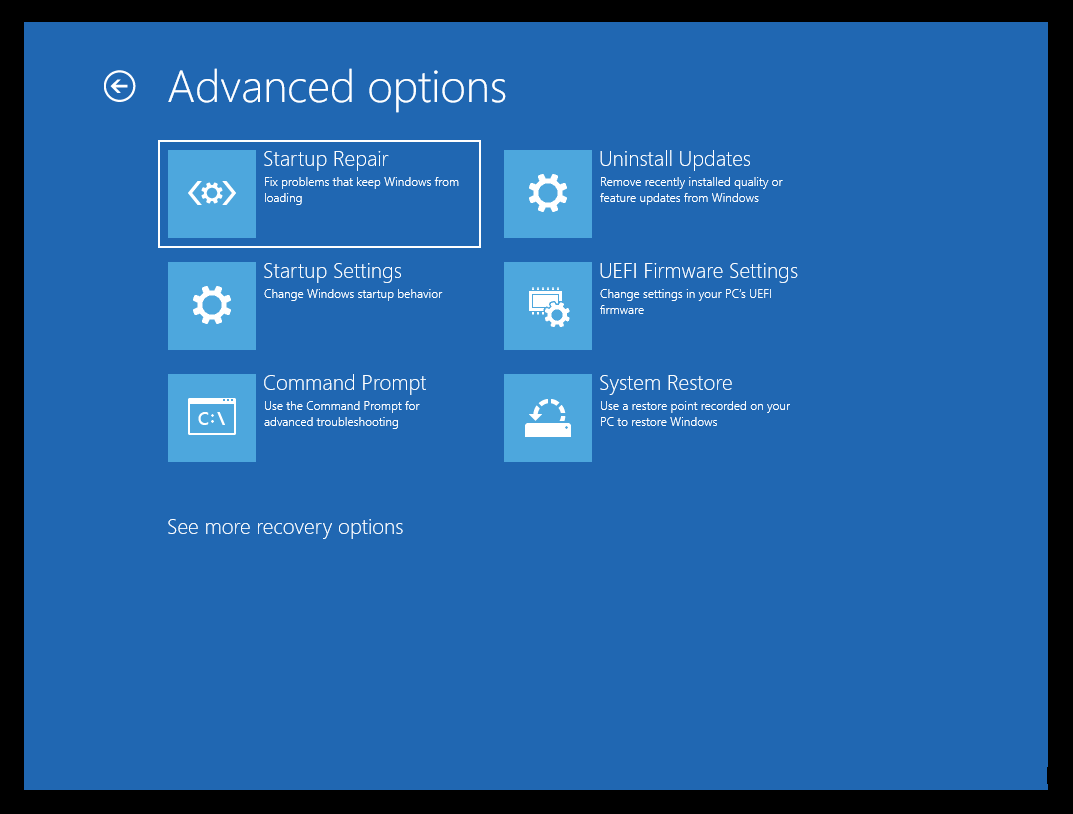
- ทำตามคำแนะนำที่แสดงโดยวิซาร์ด System Restore เพื่อทำกระบวนการกู้คืนให้เสร็จสิ้น
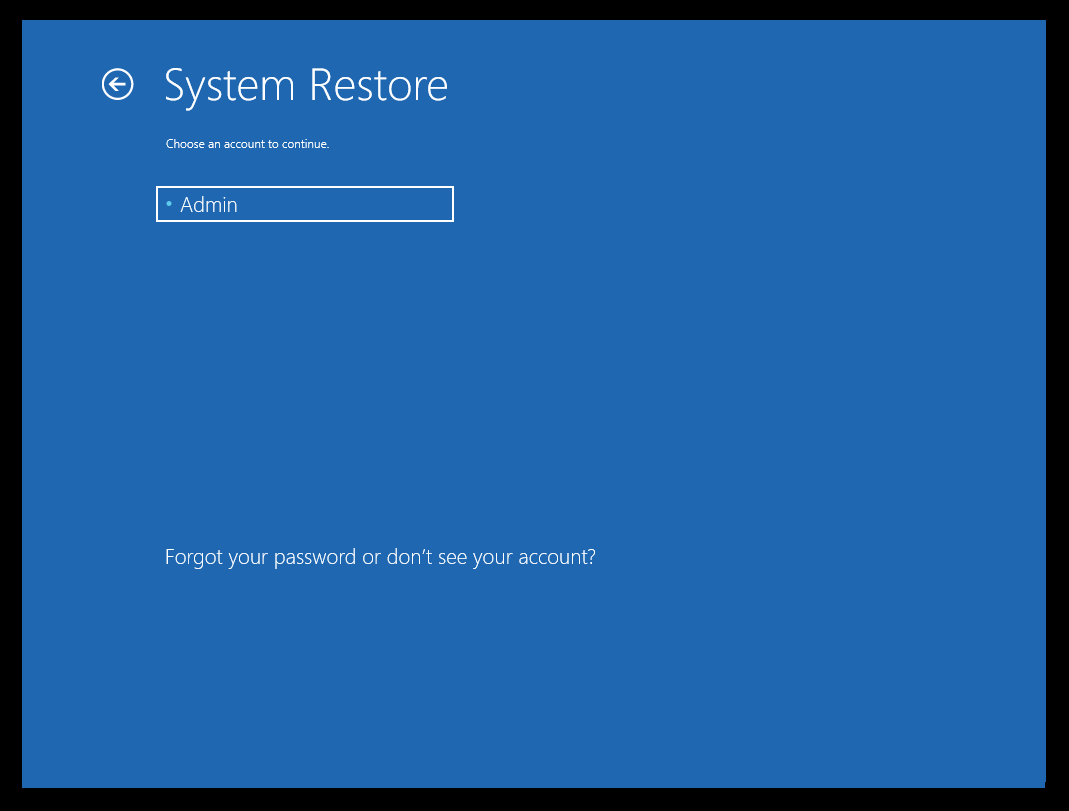
ใน Windows Recovery Environment บริการที่สำคัญ (รวมถึง Encrypting File System (EFS)) จะทำงานเนื่องจาก System Restore ไม่จำเป็นต้องทำให้คอมพิวเตอร์อยู่ในสถานะ "ปิดเครื่อง" ก่อนจึงจะสามารถใช้จุดคืนค่าได้ ด้วยเหตุผลดังกล่าว ไฟล์ที่เข้ารหัสจะถูกแยกออกมาได้สำเร็จ และกระบวนการกู้คืนจะดำเนินต่อไปโดยไม่มีปัญหา
บทสรุป
ในคู่มือนี้ เราได้พูดถึงวิธีกำจัดข้อผิดพลาด 0x8007045b ใน Windows 10 และ Windows รุ่นที่ใหม่กว่า
ข้อผิดพลาด 0x8007045b ป้องกันไม่ให้ผู้ใช้ใช้จุดคืนค่าระบบ ข้อผิดพลาดไม่ได้ระบุว่ามีปัญหากับคอมพิวเตอร์ของคุณ ปรากฏขึ้นเนื่องจากมีไฟล์ที่เข้ารหัสอยู่ในจุดคืนค่าเท่านั้น
การรักษาข้อมูลส่วนบุคคลของคุณให้ปลอดภัยเป็นงานสำคัญที่ไม่ควรมองข้าม ผู้ใช้ Windows ทุกคนต้องดำเนินการตามขั้นตอนเพื่อรักษาความปลอดภัยจากแฮกเกอร์ ไม่จำเป็นต้องจบลงด้วยการสร้างรหัสผ่านที่รัดกุมและเข้ารหัสไฟล์ของคุณ บางครั้ง รหัสผ่านและรายละเอียดส่วนบุคคลอื่นๆ อาจรั่วไหลได้ และนั่นคือเหตุผลที่คุณต้องการโปรแกรมซอฟต์แวร์ เช่น Auslogics BoostSpeed เพื่อปกป้องข้อมูลของคุณ

แก้ไขปัญหาพีซีด้วย Auslogics BoostSpeed
นอกจากการทำความสะอาดและปรับแต่งพีซีของคุณแล้ว BoostSpeed ยังปกป้องความเป็นส่วนตัว วินิจฉัยปัญหาฮาร์ดแวร์ เสนอเคล็ดลับในการเพิ่มความเร็ว และมอบเครื่องมือมากกว่า 20+ รายการที่ครอบคลุมความต้องการการบำรุงรักษาและการบริการของพีซีส่วนใหญ่
BoostSpeed ช่วยปกป้องข้อมูลส่วนบุคคลที่ละเอียดอ่อนของคุณ รวมถึงเครื่องมือความเป็นส่วนตัวที่ล้างร่องรอยกิจกรรมของคุณทั้งหมด รวมถึงรหัสผ่านและรายละเอียดบัตรเครดิตที่บันทึกไว้ในฮาร์ดไดรฟ์ของคุณ หากปล่อยไว้โดยไม่ระวัง โทรจันและมัลแวร์อื่นๆ สามารถเข้าถึงรายละเอียดเหล่านั้นได้
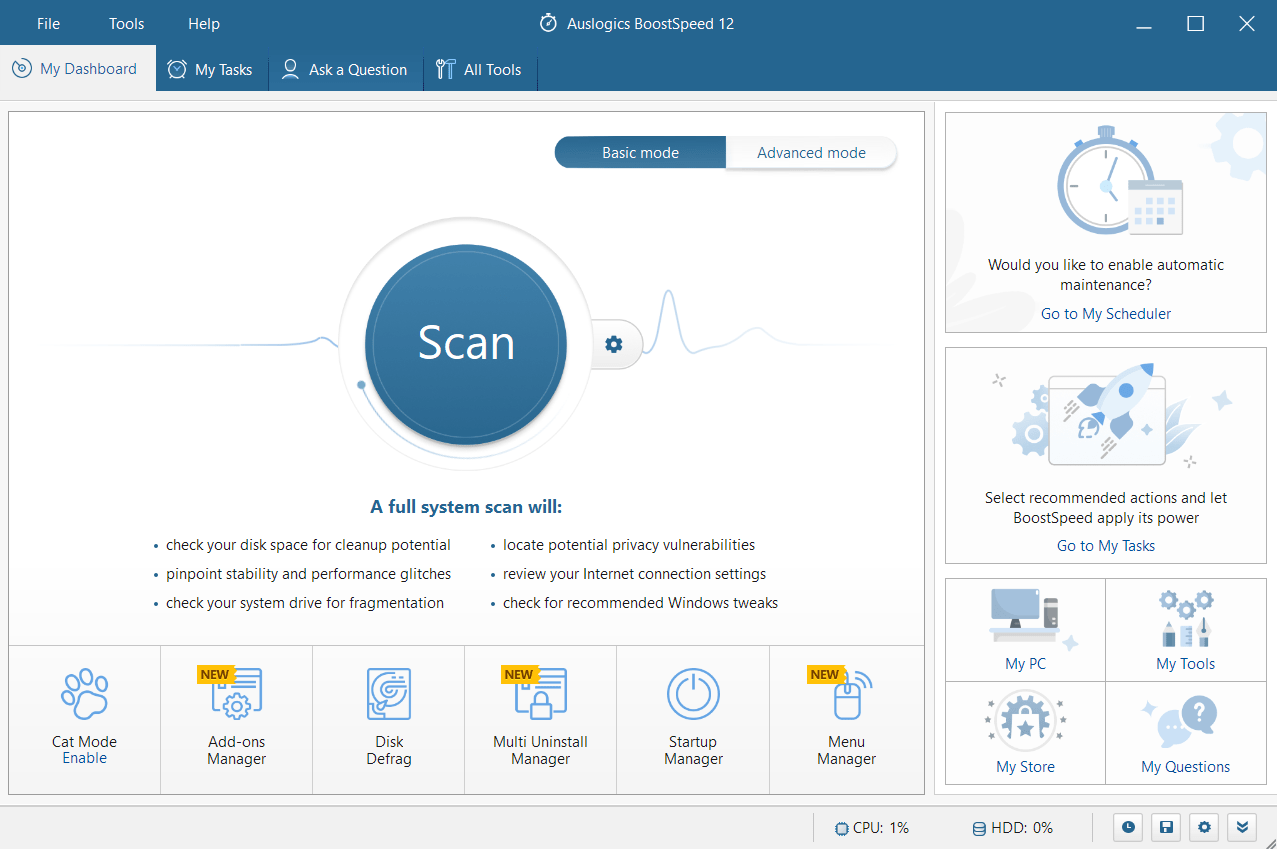
คุณพบว่าเนื้อหานี้มีประโยชน์หรือไม่? อย่าลังเลที่จะแสดงความคิดเห็นในส่วนความคิดเห็นด้านล่าง
